Article
16:50, 24.07.2024

Com a ação em ritmo acelerado do Counter-Strike 2, conseguir uma jogabilidade suave é crucial para manter sua vantagem competitiva. A Valve forneceu várias recomendações para otimizar as configurações de vídeo do CS2 para obter o melhor desempenho. Siga este guia para garantir que você aproveite ao máximo o seu hardware e a experiência de jogo.
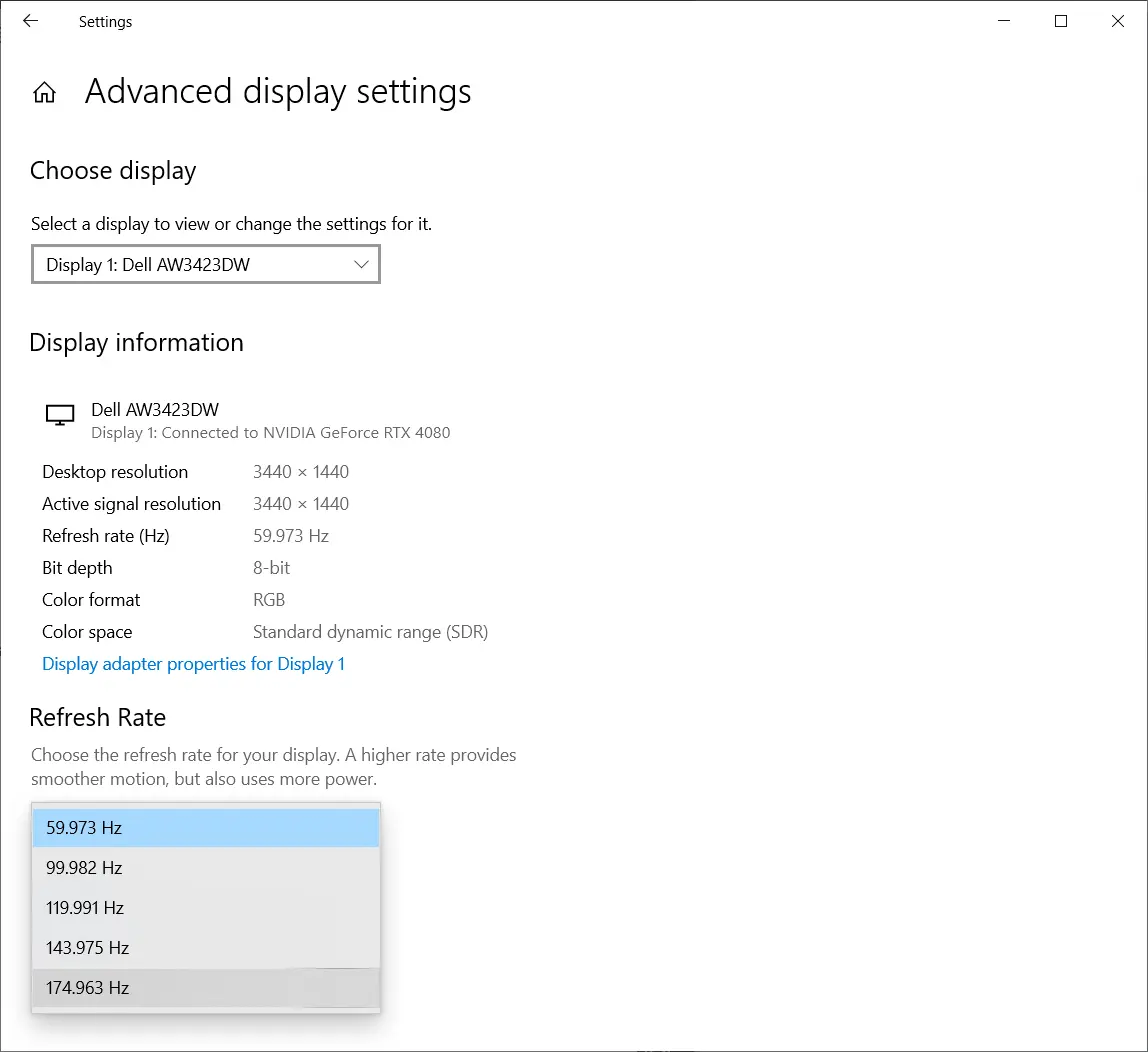
Use a taxa de atualização mais alta do seu monitor
Por que a taxa de atualização é importante
Taxas de atualização mais altas resultam em movimentos mais suaves, o que é vital em um jogo como o CS2, em que reações rápidas são essenciais. Em geral, recomenda-se jogar CS2 em um modo com a maior taxa de atualização suportada pelo monitor.

Como verificar e definir a taxa de atualização do seu monitor
- Abra as configurações da tela: Clique no menu Iniciar do Windows e procure por “Display Settings”. Abra-a.
- Configurações avançadas de exibição: Role a tela para baixo até encontrar “Advanced display settings”.
- Definir taxa de atualização: Verifique se o monitor está configurado com a maior taxa de atualização disponível.

Utilize o NVIDIA G-Sync ou o AMD FreeSync
Os benefícios da sincronização adaptativa
As tecnologias de sincronização adaptativa, como o NVIDIA G-Sync e o AMD FreeSync, permitem que o monitor ajuste automaticamente a taxa de atualização para corresponder à taxa de quadros do jogo. Isso evita o rompimento da tela e proporciona uma experiência visual mais suave.

Como ativar o NVIDIA G-Sync
- Abra o Painel de Controle da NVIDIA: Clique com o botão direito do mouse na área de trabalho e selecione “Painel de Controle NVIDIA”.
- Habilite o G-Sync: Navegue até “Set up G-Sync” e ative-o. Talvez seja necessário marcar várias caixas, dependendo da tela.
- Reinicie o CS2: certifique-se de que o CS2 seja reiniciado após fazer essas alterações.
Como ativar o AMD FreeSync
- Abra o software AMD: Abra o aplicativo AMD Software.
- Ativar o FreeSync: Localize e ative o AMD FreeSync.
- Reinicie o CS2: certifique-se de que o CS2 seja reiniciado após fazer essas alterações.
Combinando NVIDIA G-Sync, V-Sync e NVIDIA Reflex

Por que usar os três
A execução de um jogo com uma taxa de quadros maior do que a taxa de atualização do monitor pode causar rasgos na tela e micro-gaguejamento. O uso do V-Sync com o G-Sync e o NVIDIA Reflex pode eliminar esses problemas e minimizar a latência de entrada.
Como ativar o V-Sync e o NVIDIA Reflex
- Habilite o V-Sync: Nas configurações do jogo, ative o V-Sync para sincronizar a taxa de quadros com a taxa de atualização.
- Ativar o NVIDIA Reflex: isso também pode ser ativado nas configurações do jogo, reduzindo a latência de entrada.
- Benefícios combinados: O uso das três configurações em conjunto garante a jogabilidade mais suave com a menor latência de entrada.
Configuração automática no CS2
O CS2 pode detectar quando essa configuração ideal está disponível. Se não a estiver usando, você receberá uma janela pop-up com opções para aplicar automaticamente as configurações recomendadas.


Dicas adicionais para obter o melhor desempenho
Feche os aplicativos em segundo plano
Feche os aplicativos desnecessários executados em segundo plano para liberar recursos da CPU e da RAM. Use o Gerenciador de Tarefas (Ctrl + Shift + Esc) para encerrar tarefas não essenciais.
Atualize os drivers gráficos
Verifique se os drivers gráficos estão atualizados para obter desempenho e compatibilidade ideais. Use o software da NVIDIA ou da AMD para verificar regularmente se há atualizações.

Verifique a integridade dos arquivos de jogos
Arquivos de jogos corrompidos podem causar problemas de desempenho. Use o recurso “Verificar integridade dos arquivos do jogo” do Steam para garantir que todos os arquivos do jogo estejam intactos.
Otimize as configurações de vídeo no jogo
Ajuste as configurações de vídeo do CS2 para obter o melhor desempenho:
- Modo de exibição: Use o modo de tela cheia para obter melhor desempenho.
- Configurações avançadas de vídeo: Desative o V-Sync se não estiver usando o G-Sync ou o Reflex para reduzir o atraso de entrada.
- AMD FSR: defina a super-resolução AMD FidelityFX como Ultra Quality para melhorar o desempenho.
Use as configurações personalizadas do painel de controle da Nvidia
Para os usuários da Nvidia, as configurações personalizadas no Painel de Controle da Nvidia podem melhorar o desempenho. Ajuste as configurações em “Manage 3D Settings” e “Program Settings” especificamente para o CS2.

LEIA MAIS: Configurações e definições do broky em 2024

Conclusão
A otimização das configurações de vídeo no Counter-Strike 2 pode melhorar significativamente sua experiência de jogo, proporcionando visuais mais suaves e reduzindo a latência de entrada. Seguindo essas dicas e utilizando tecnologias como NVIDIA G-Sync, AMD FreeSync e NVIDIA Reflex, você pode garantir que sua configuração esteja preparada para o jogo competitivo. Certifique-se de atualizar regularmente seus drivers e verificar seus arquivos de jogos para manter o desempenho ideal.







Ainda não há comentários! Seja o primeiro a reagir